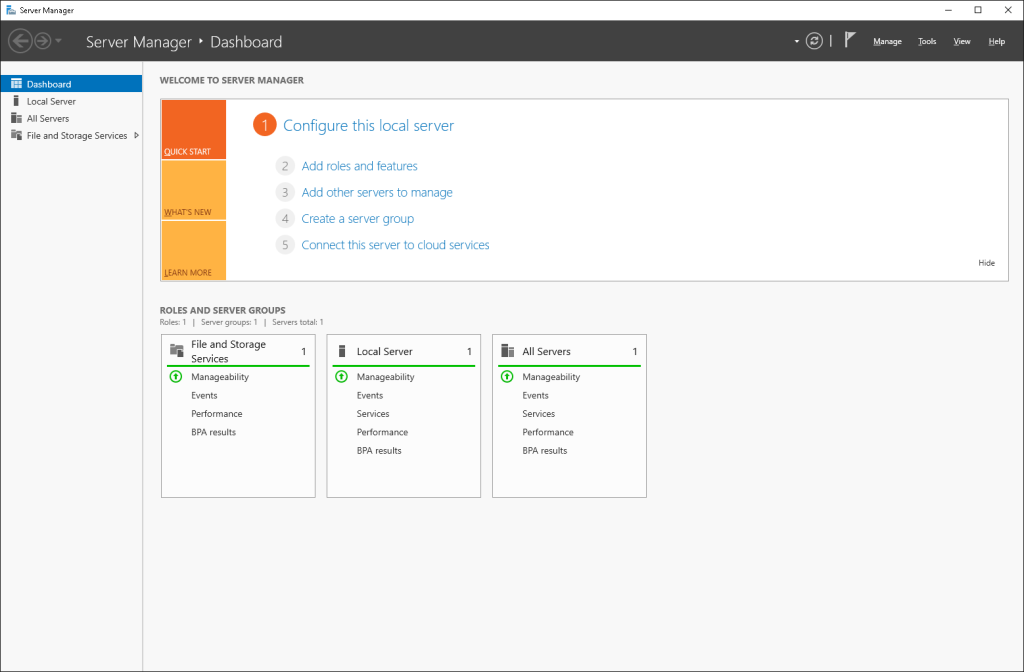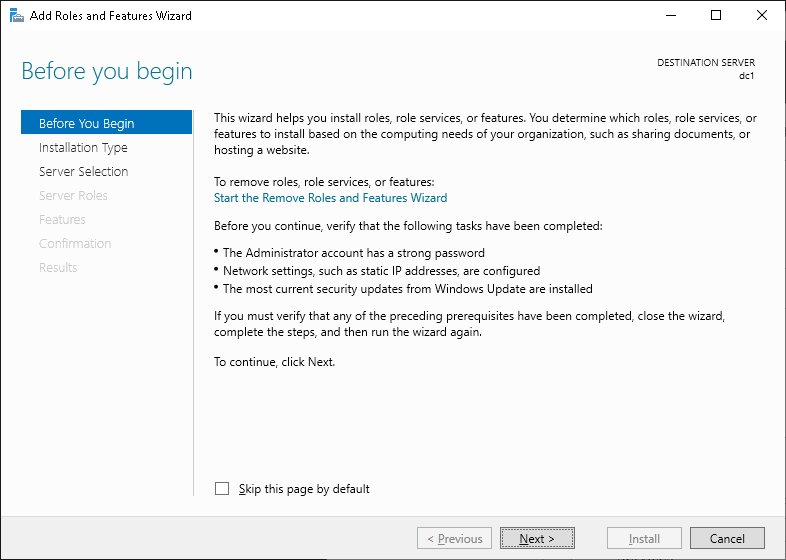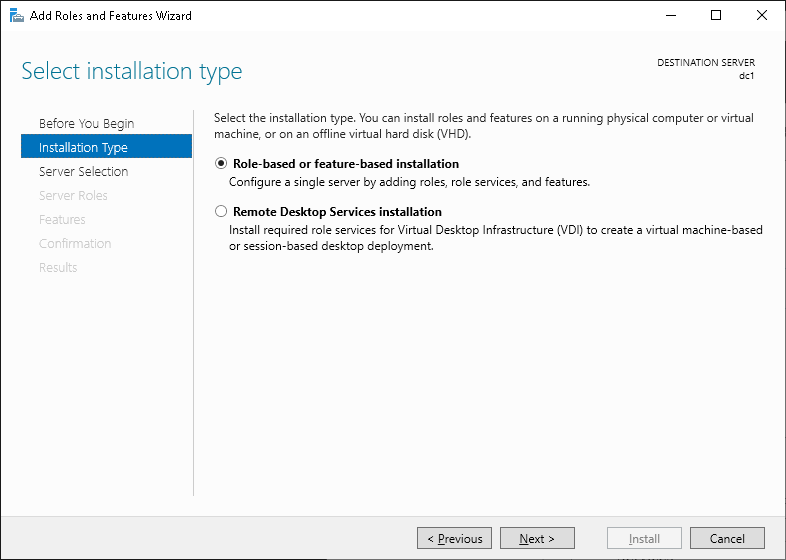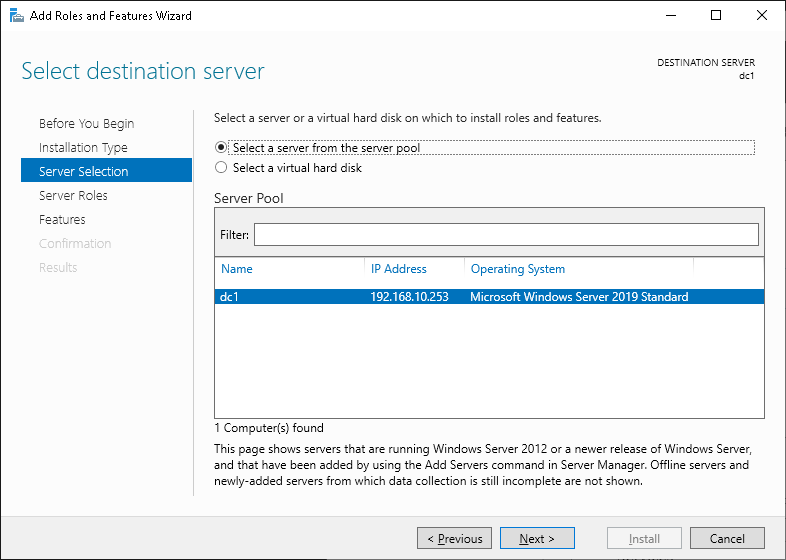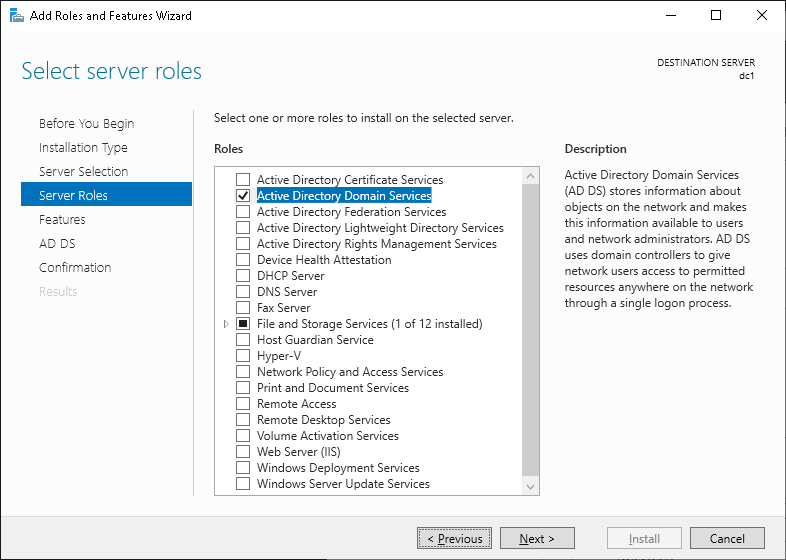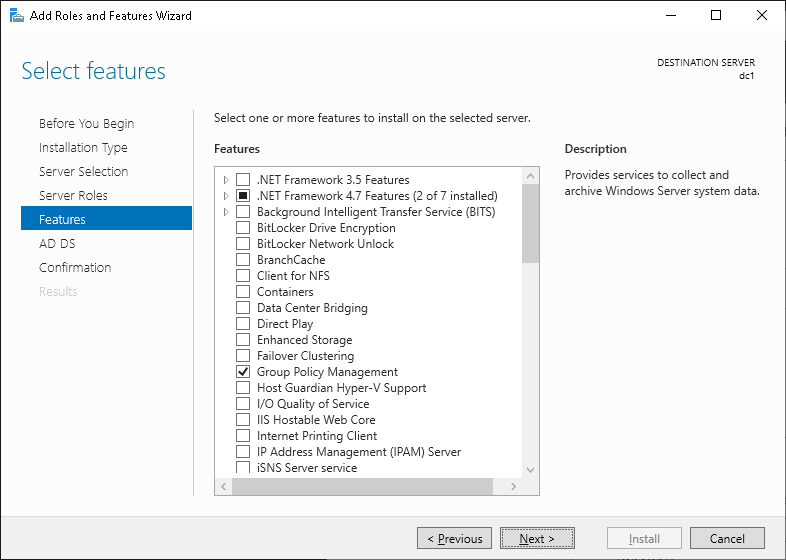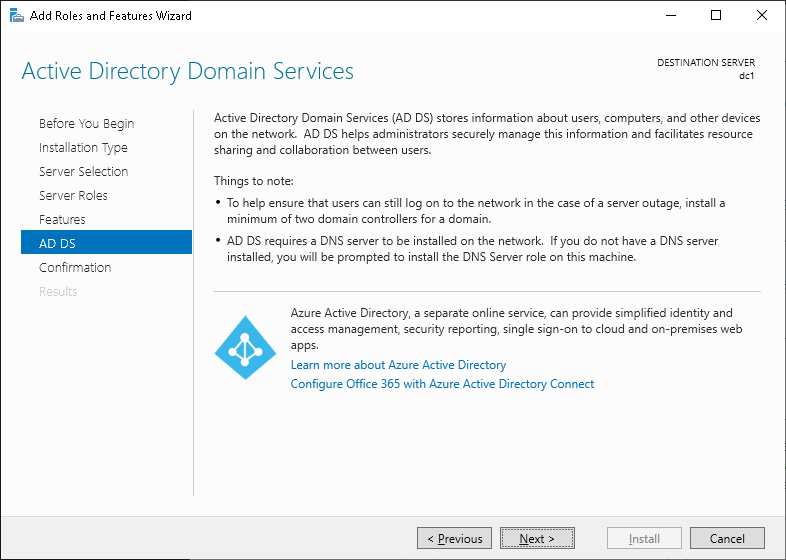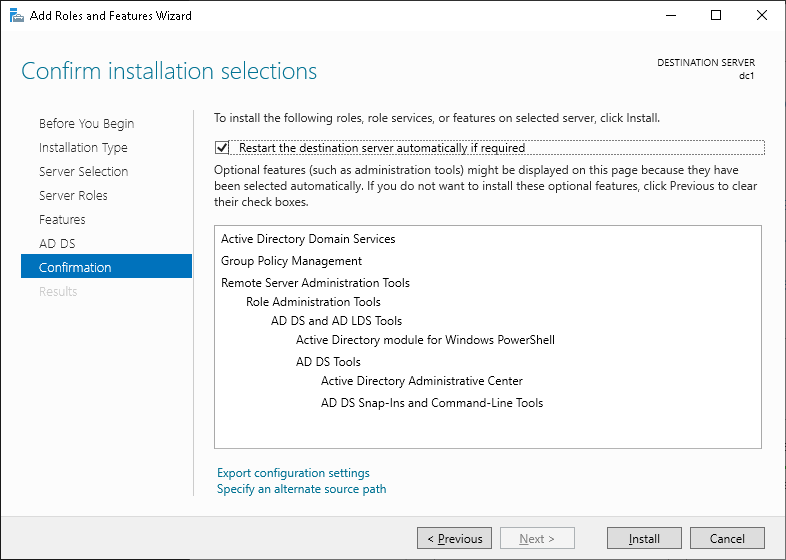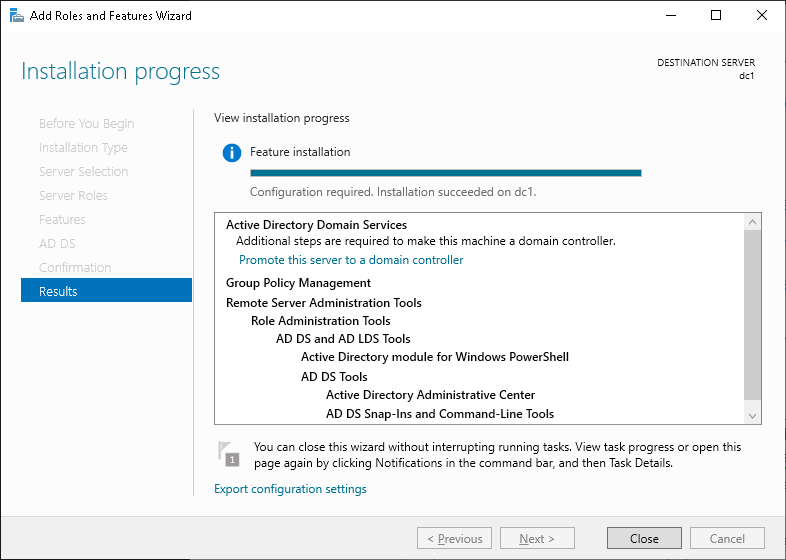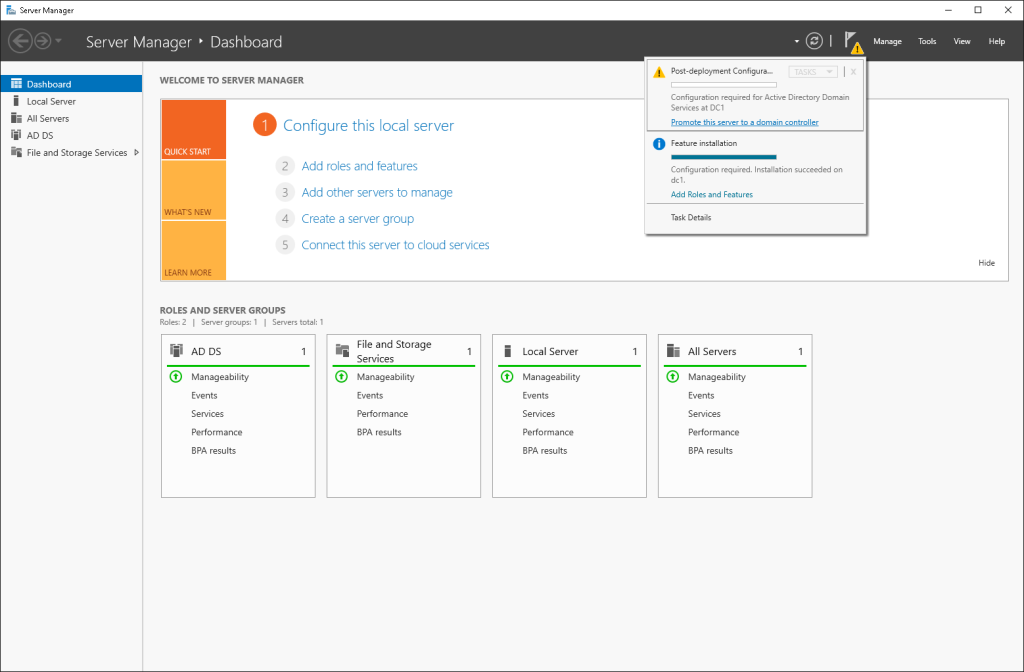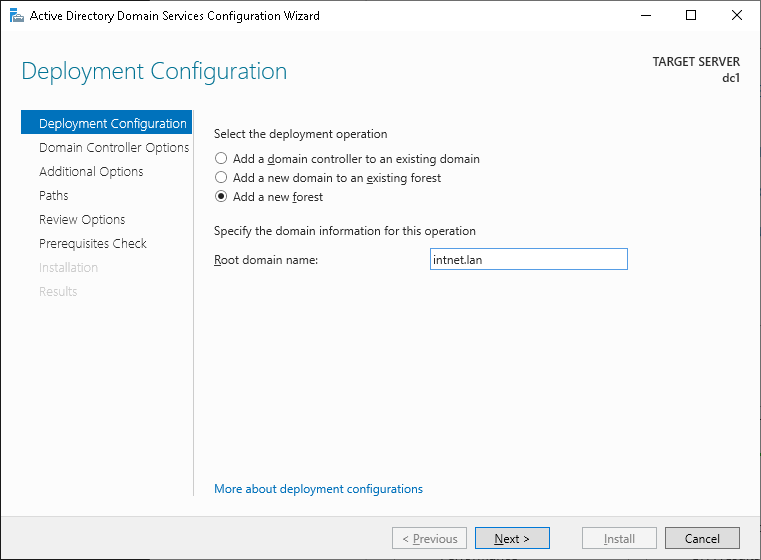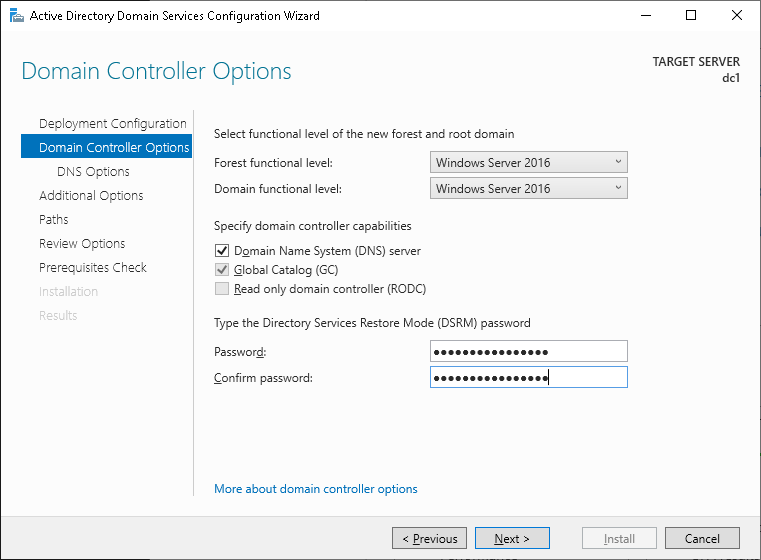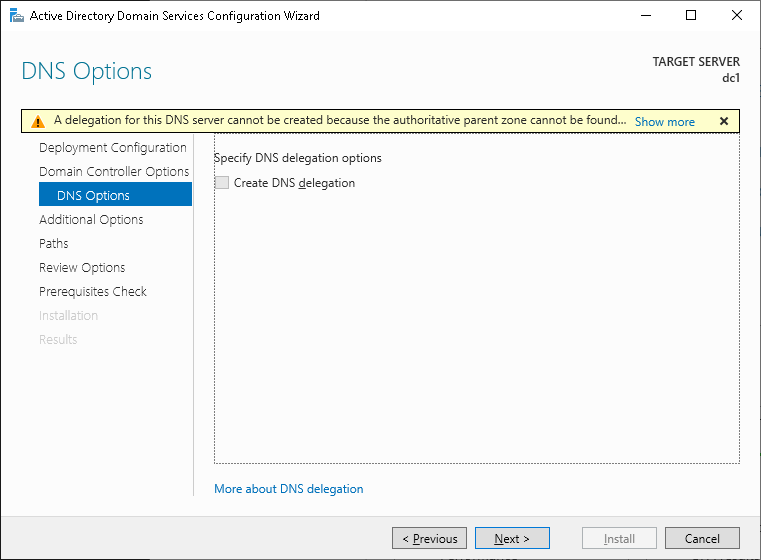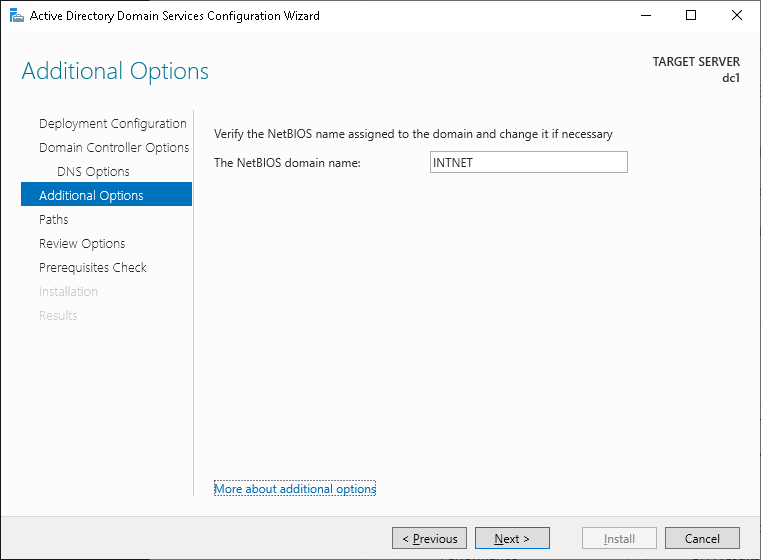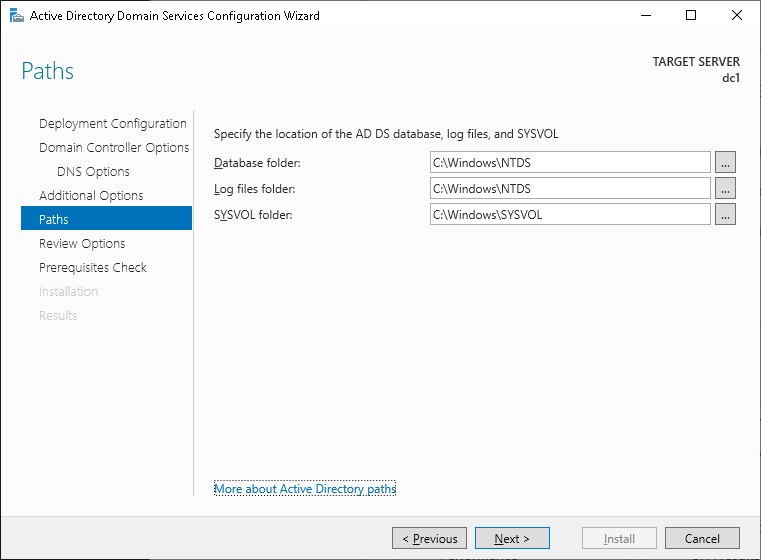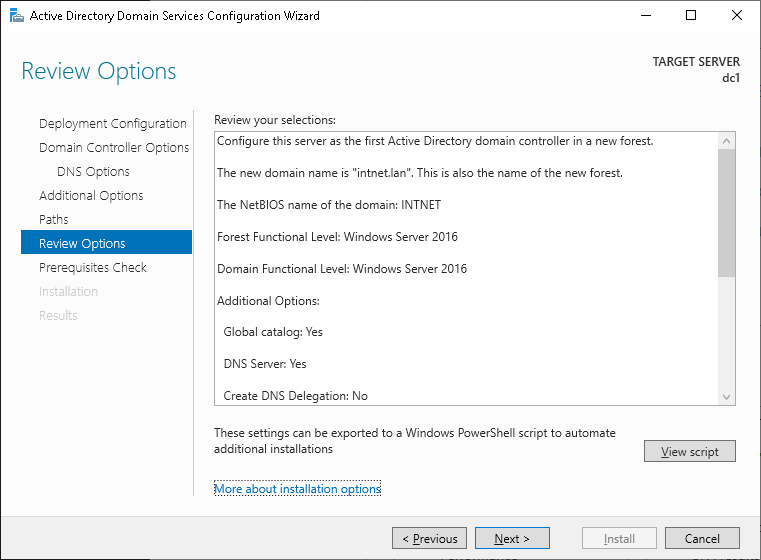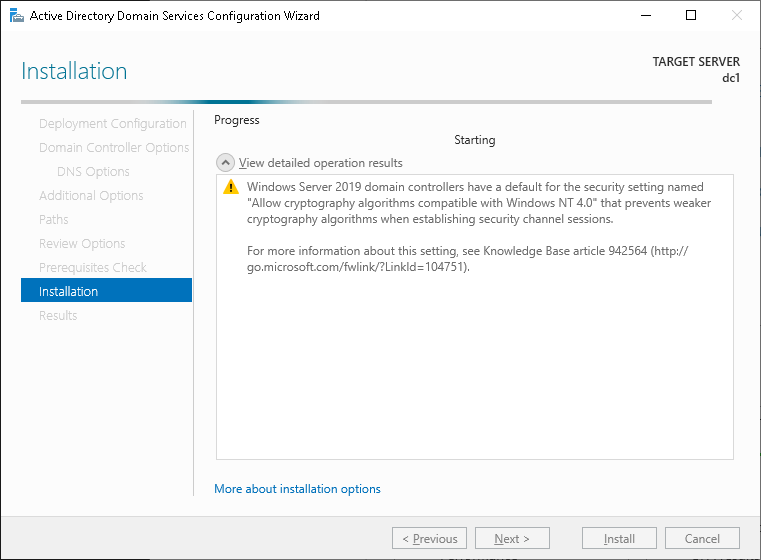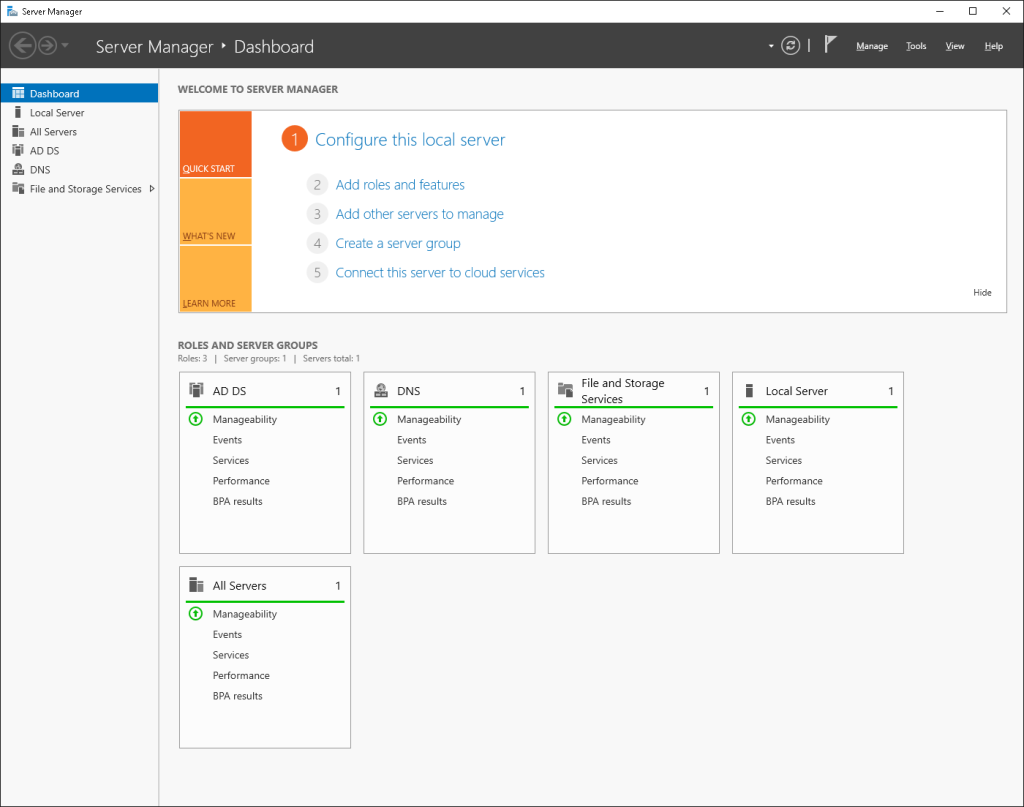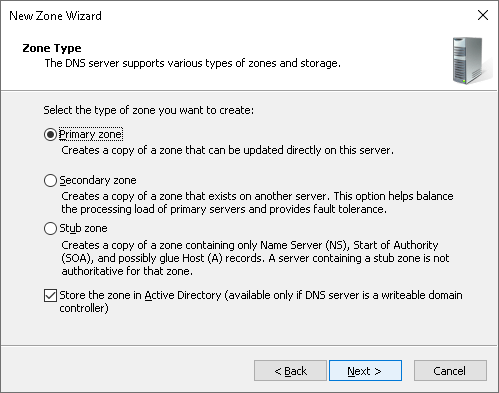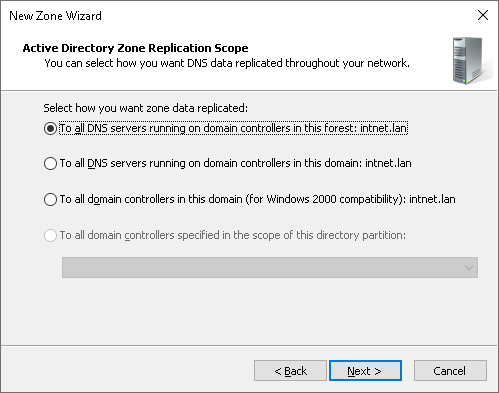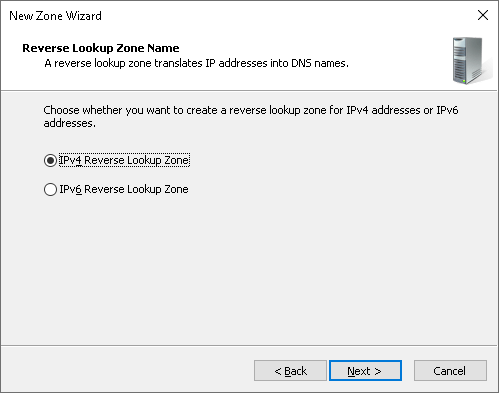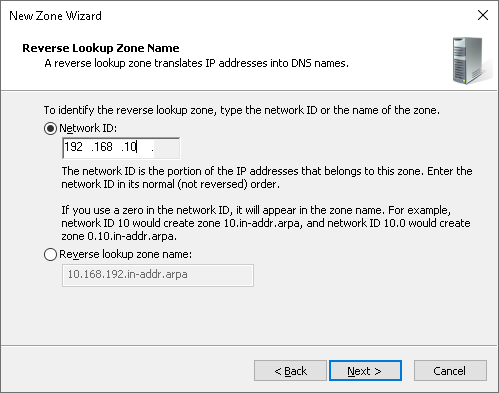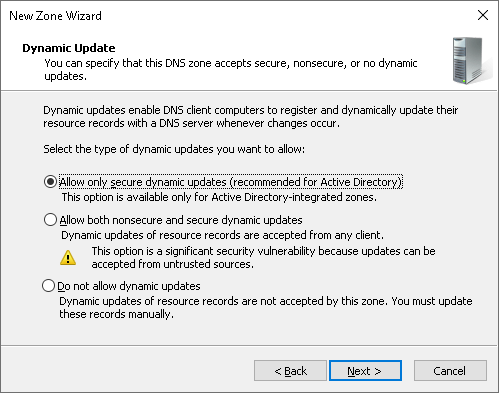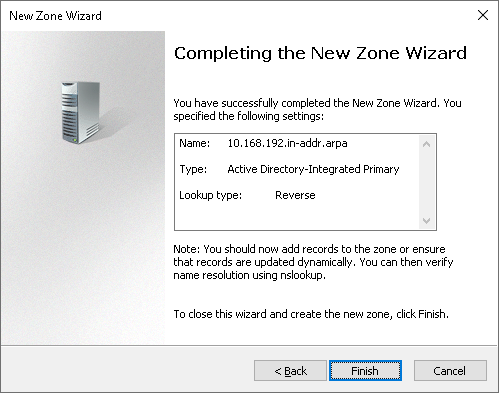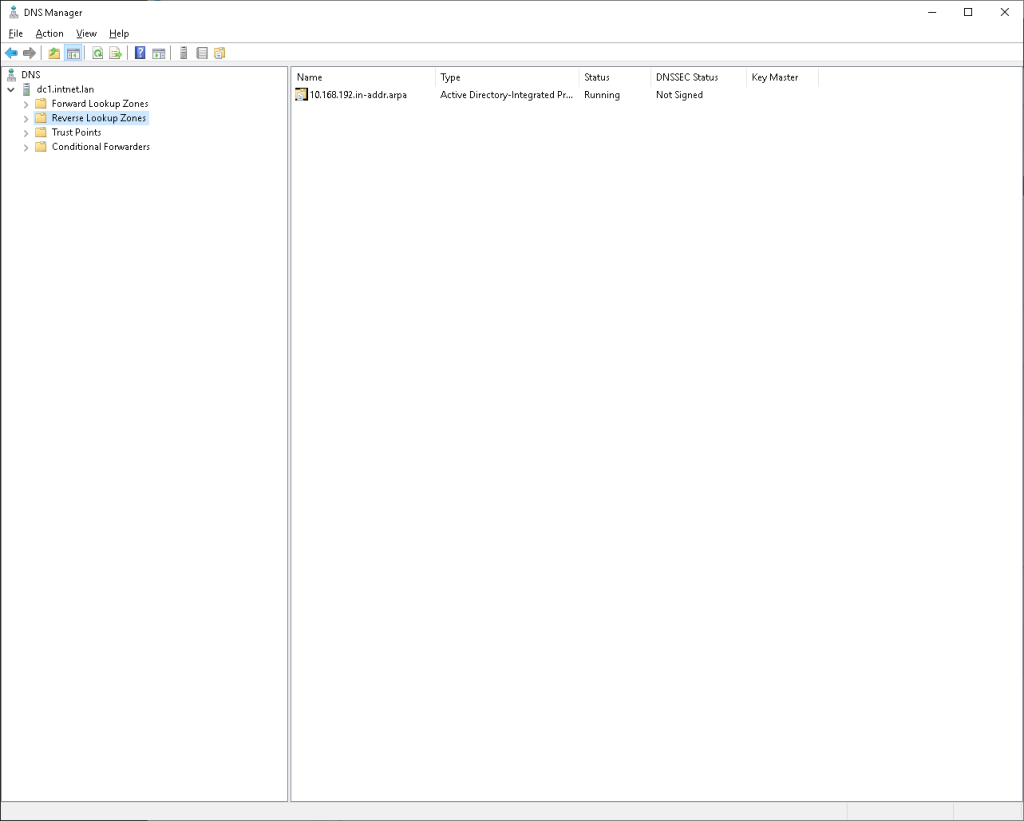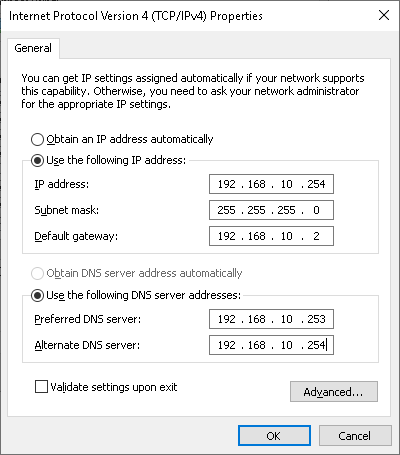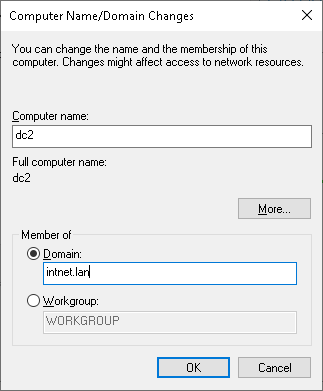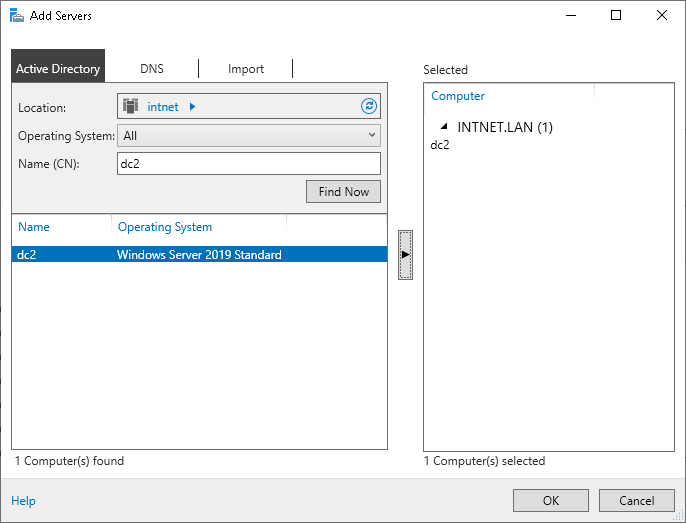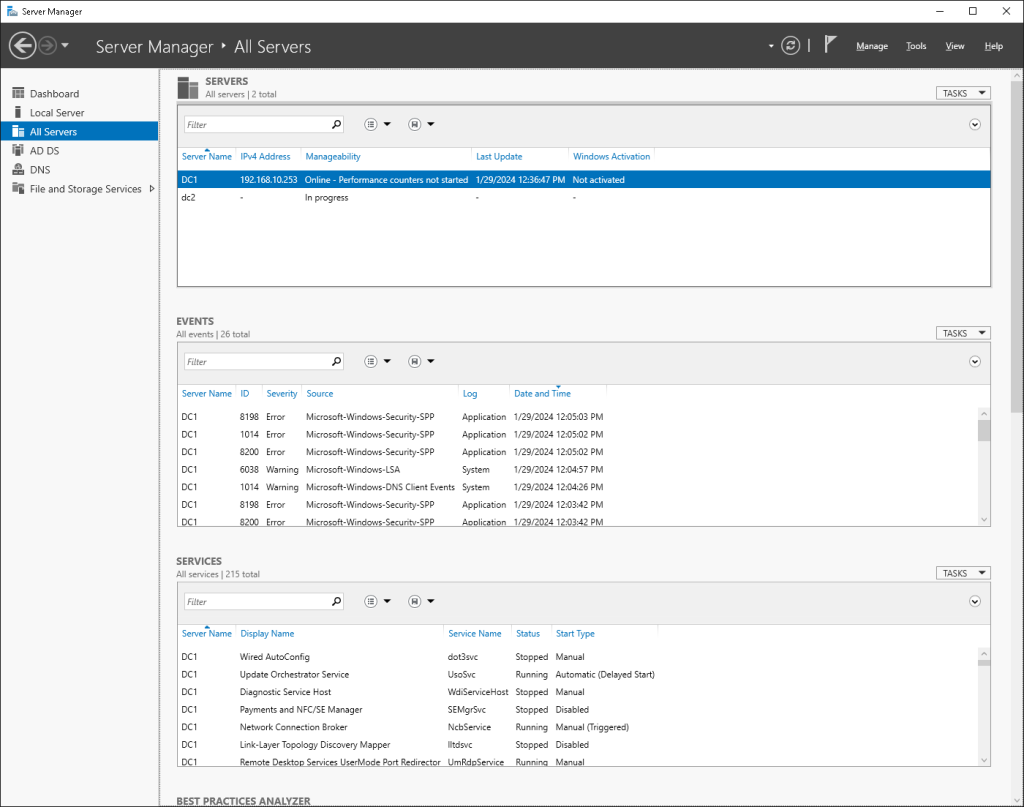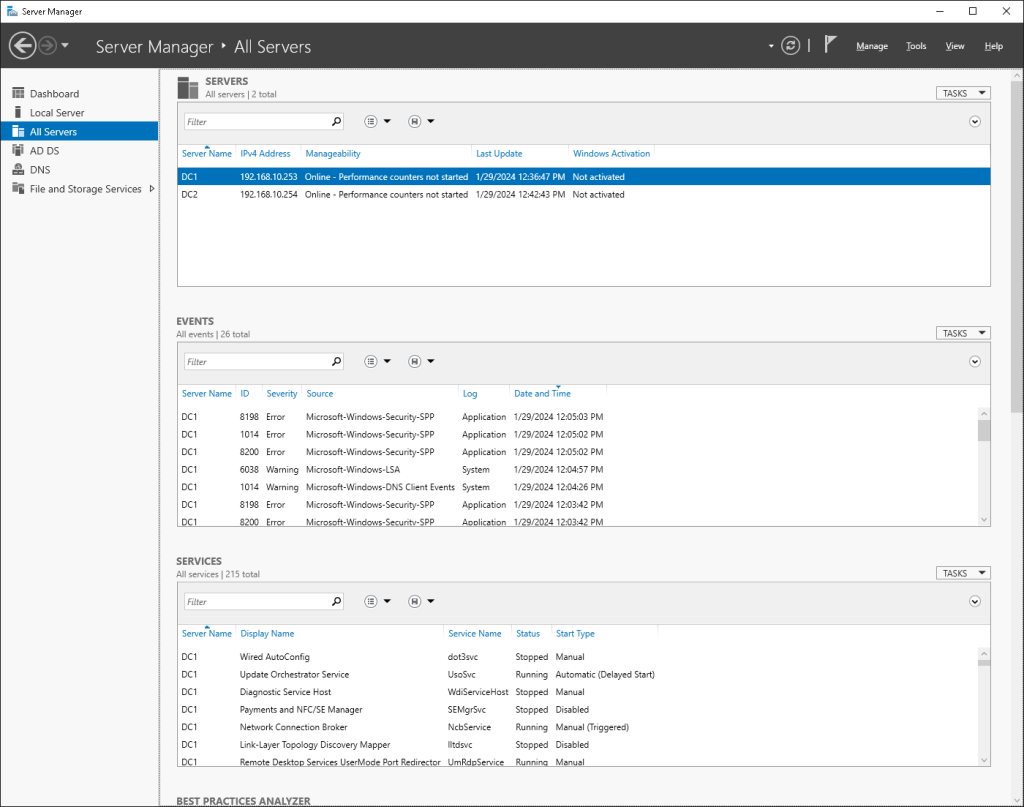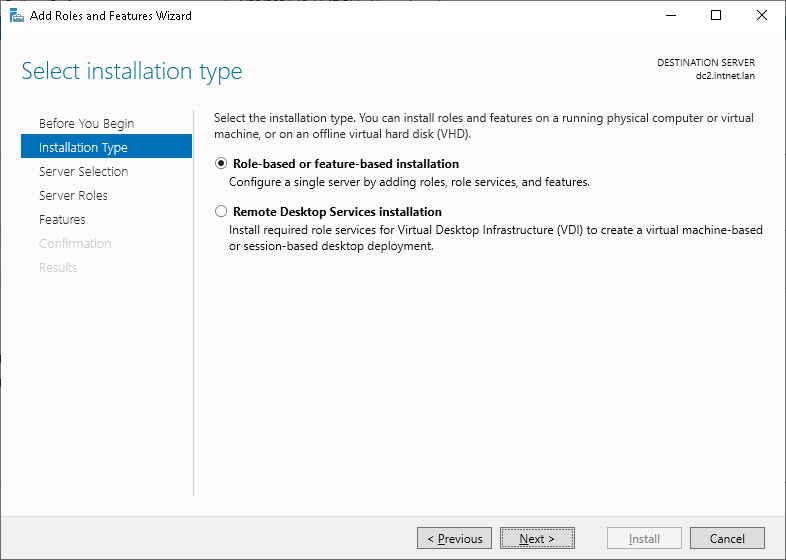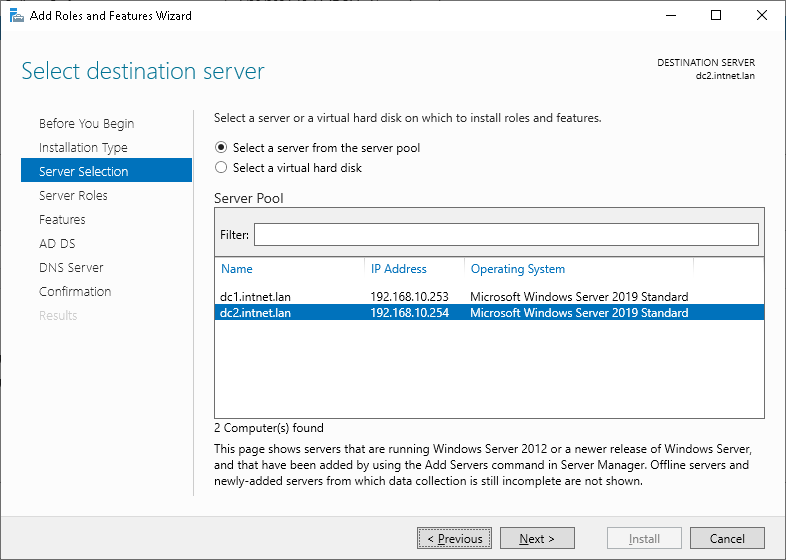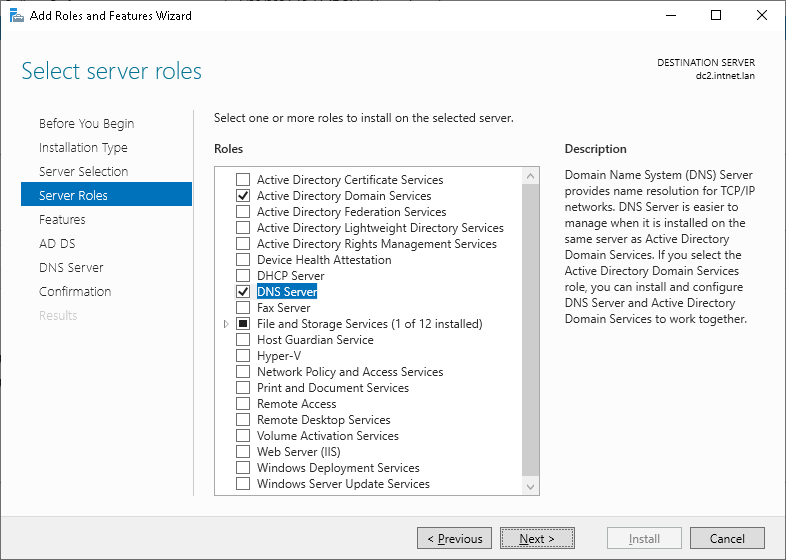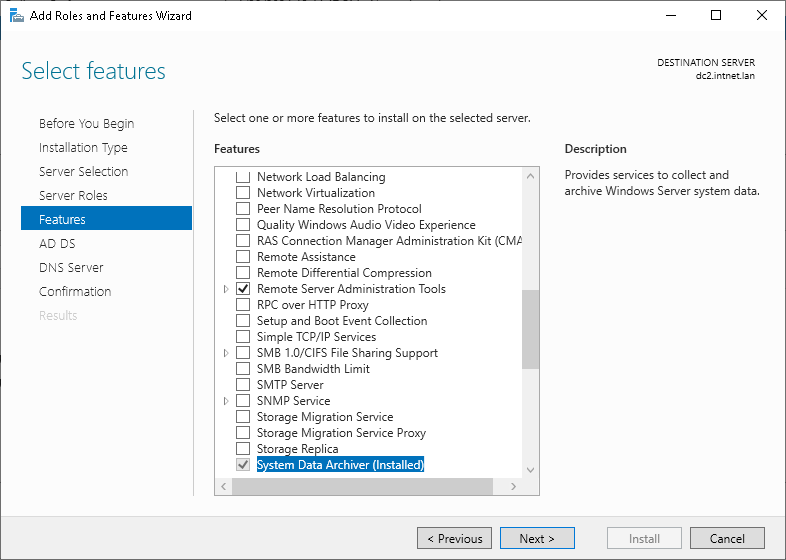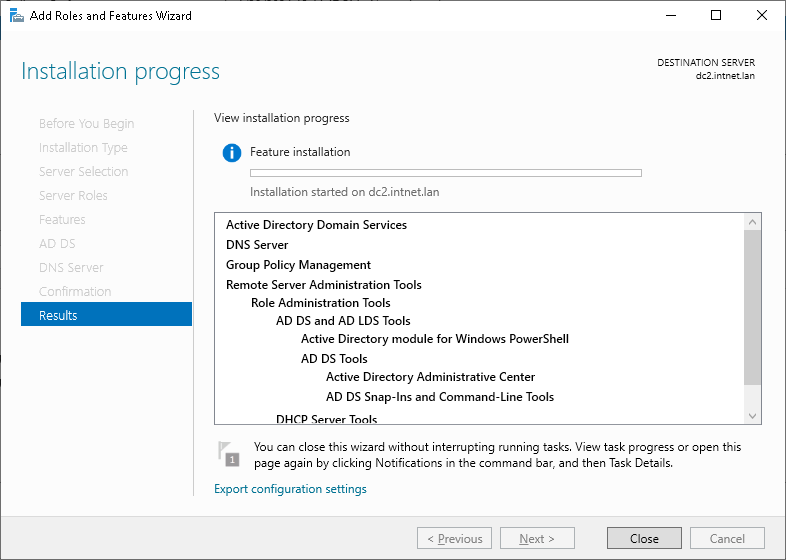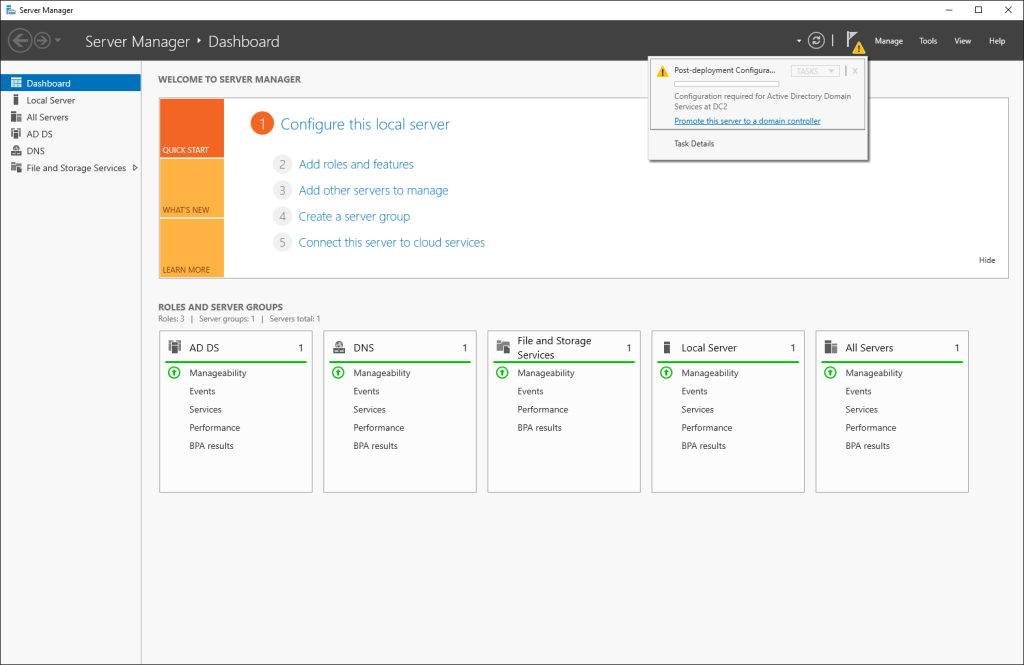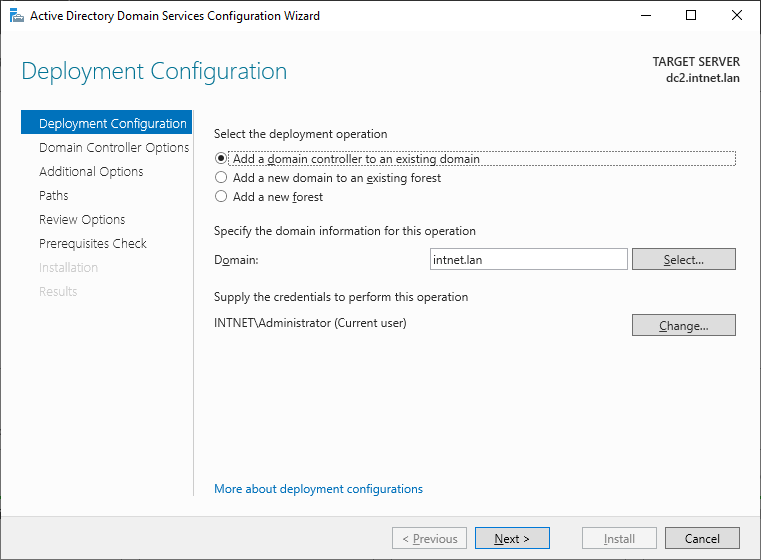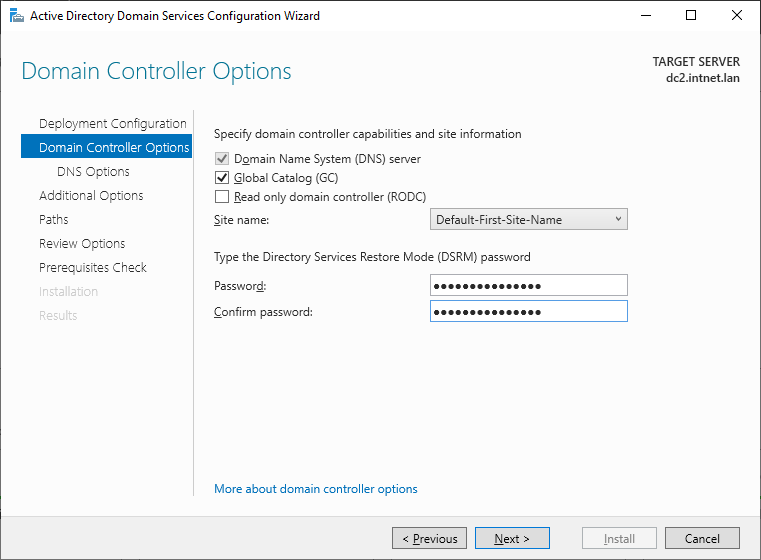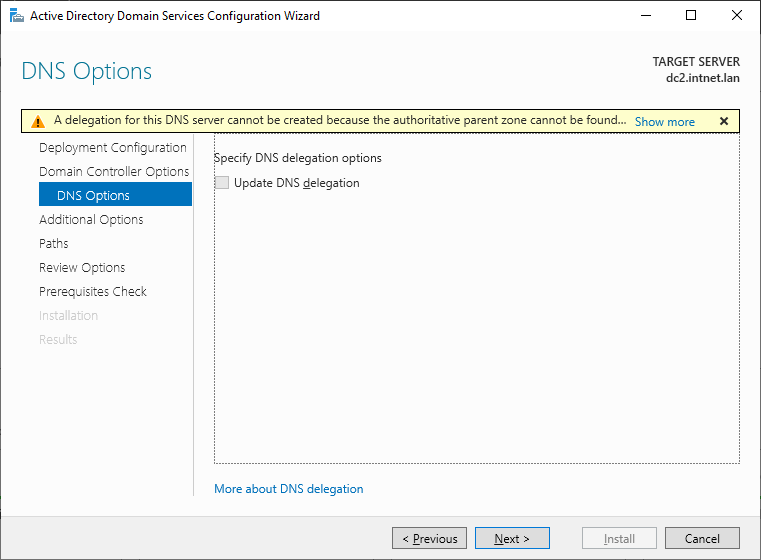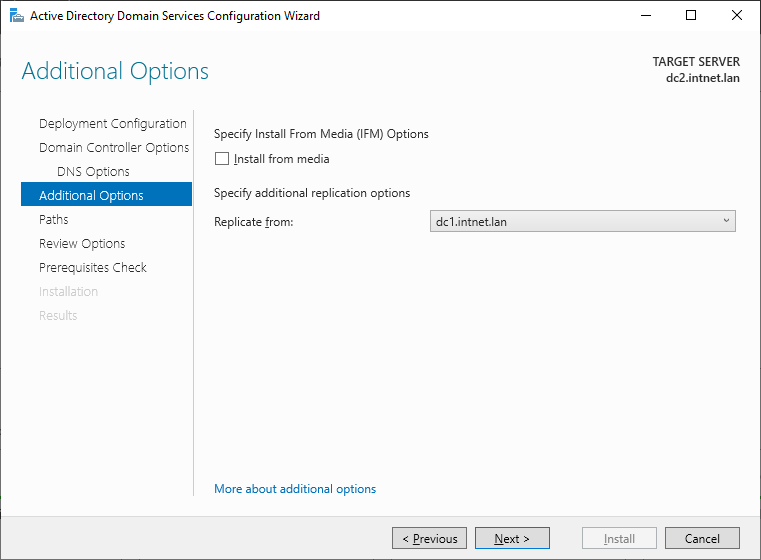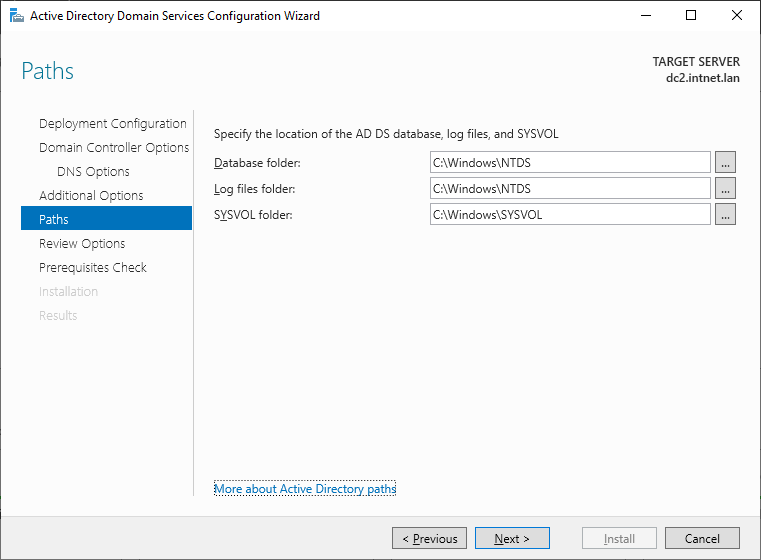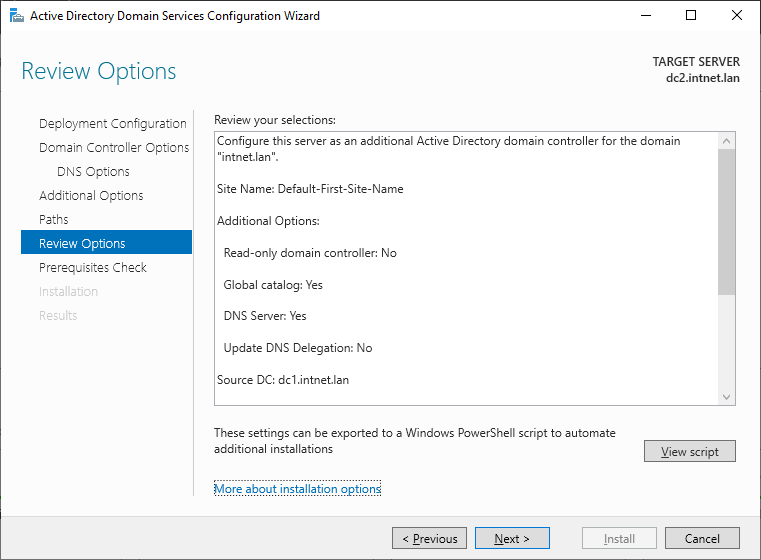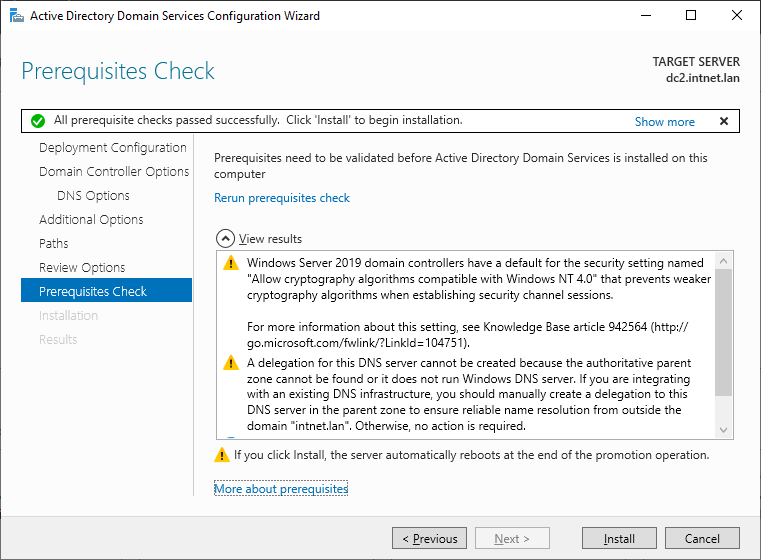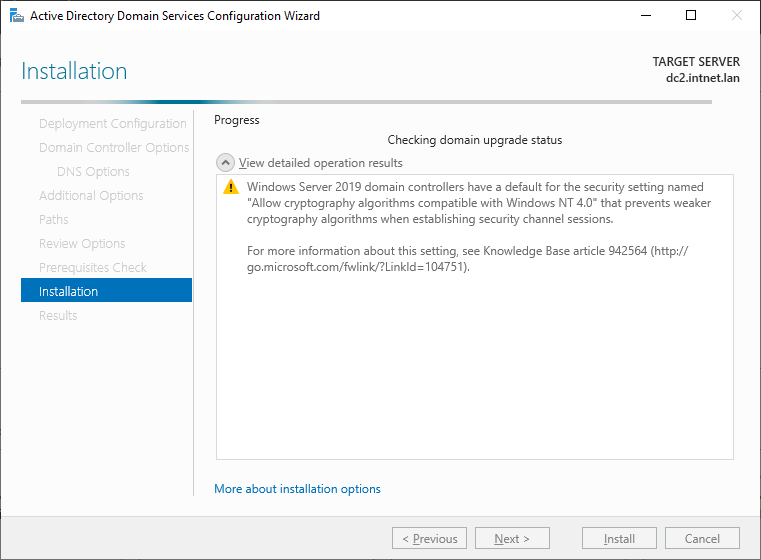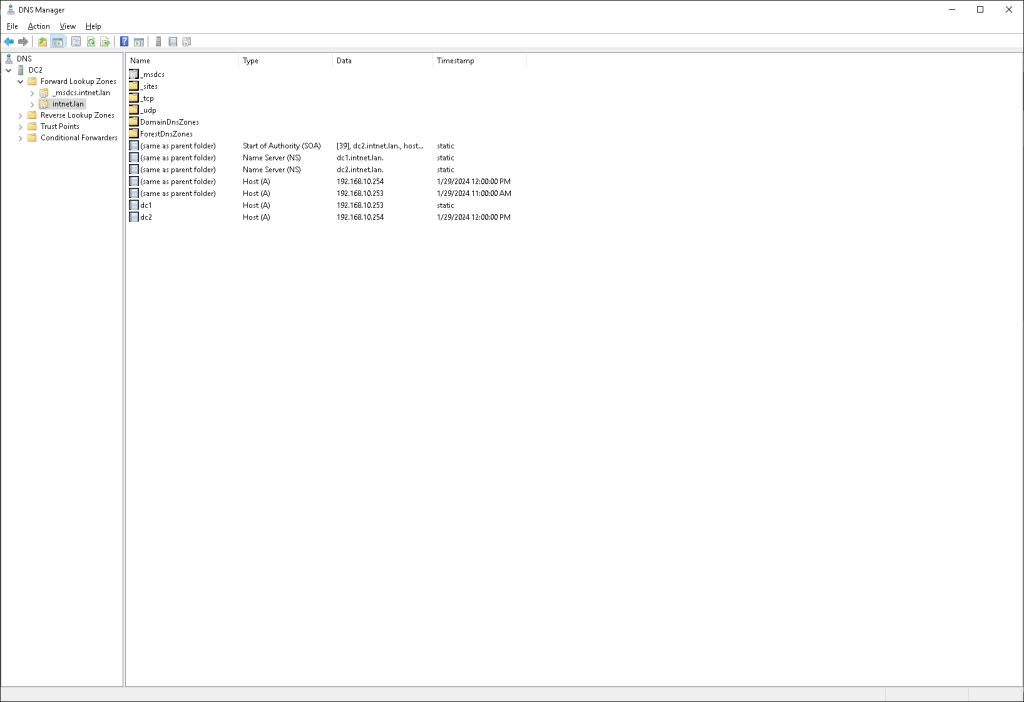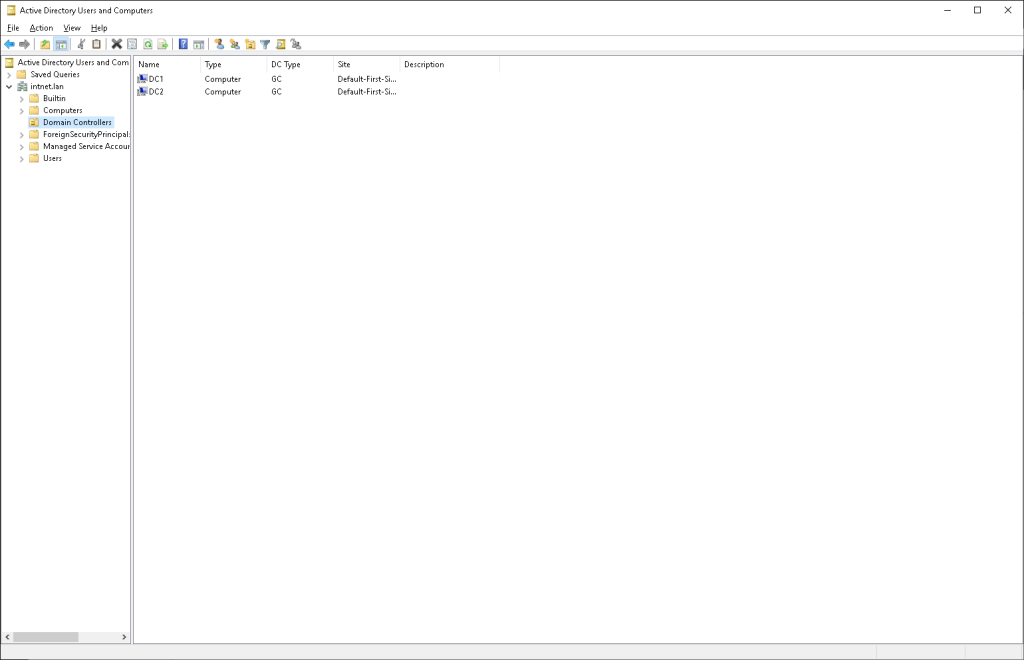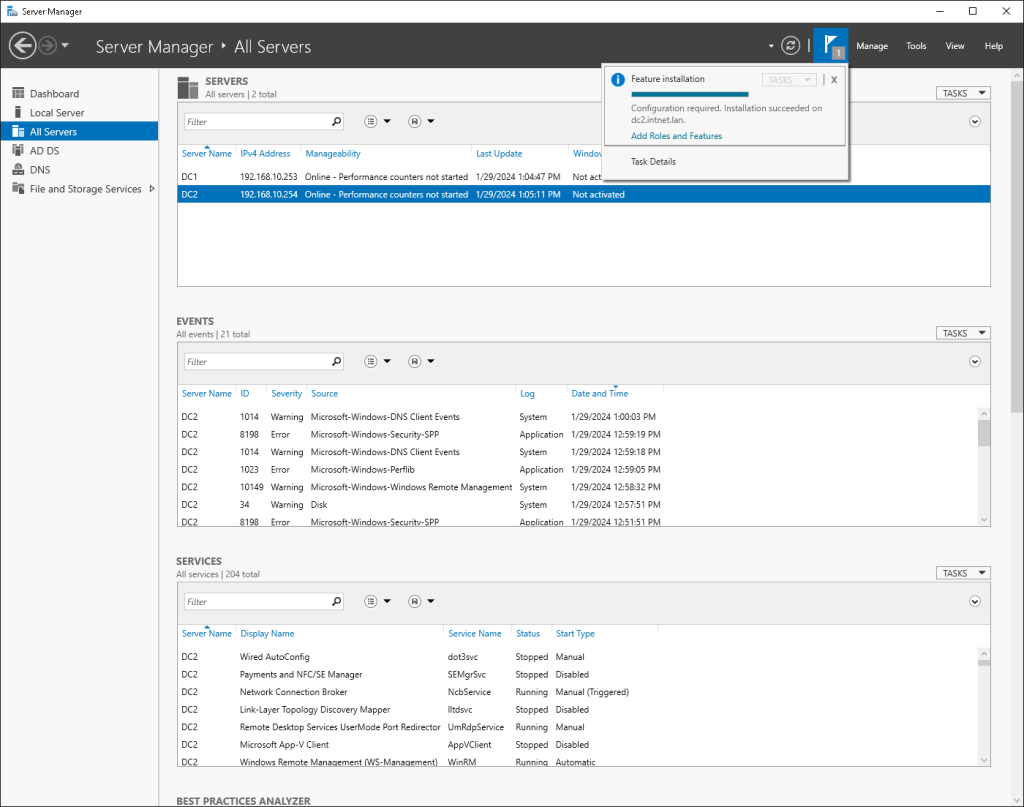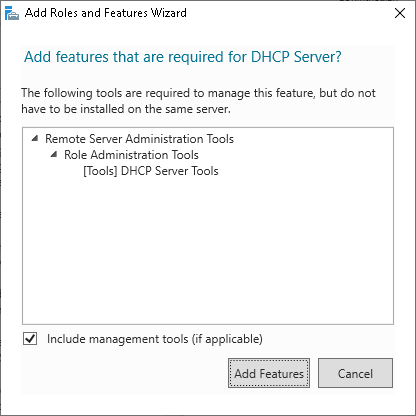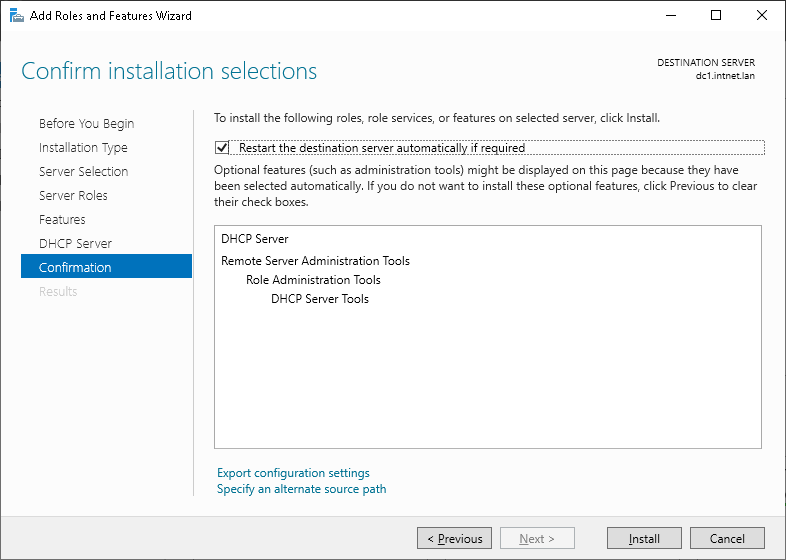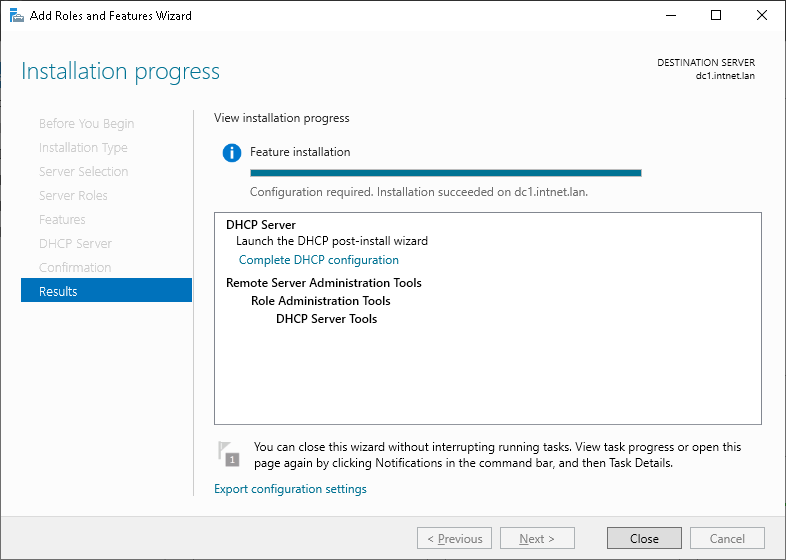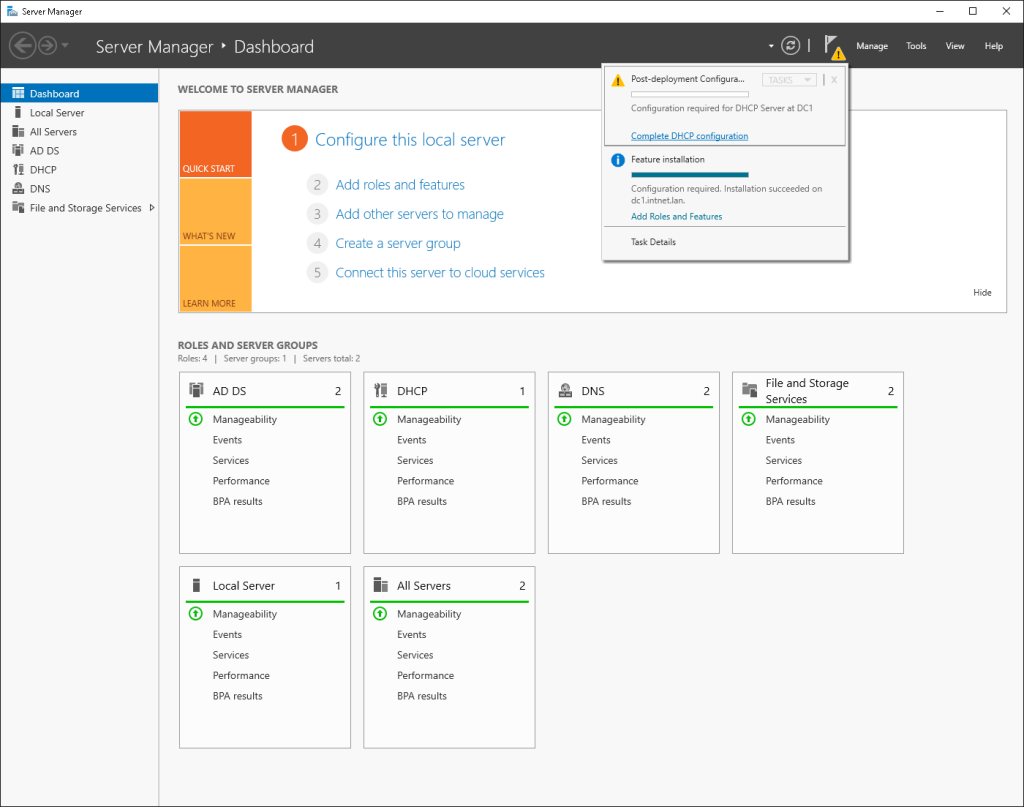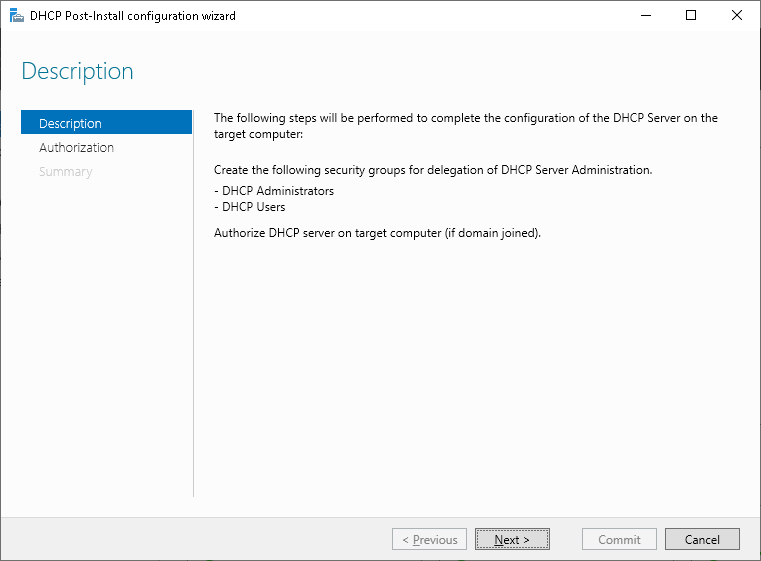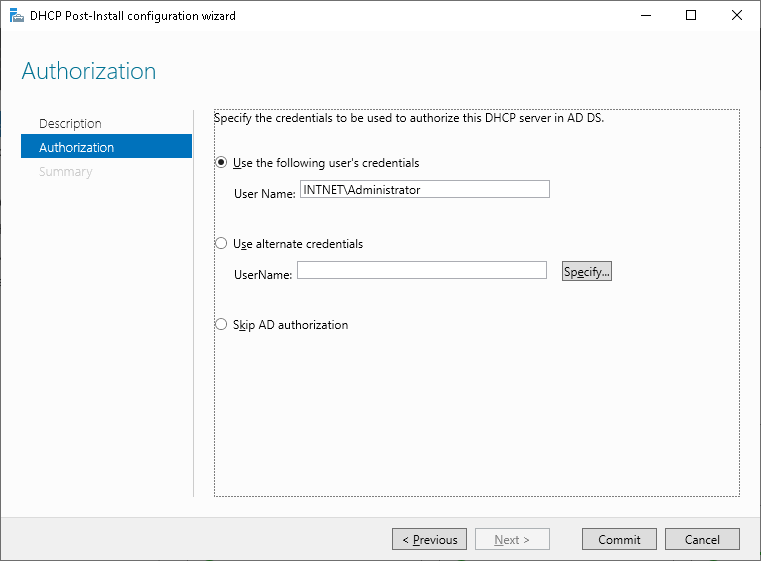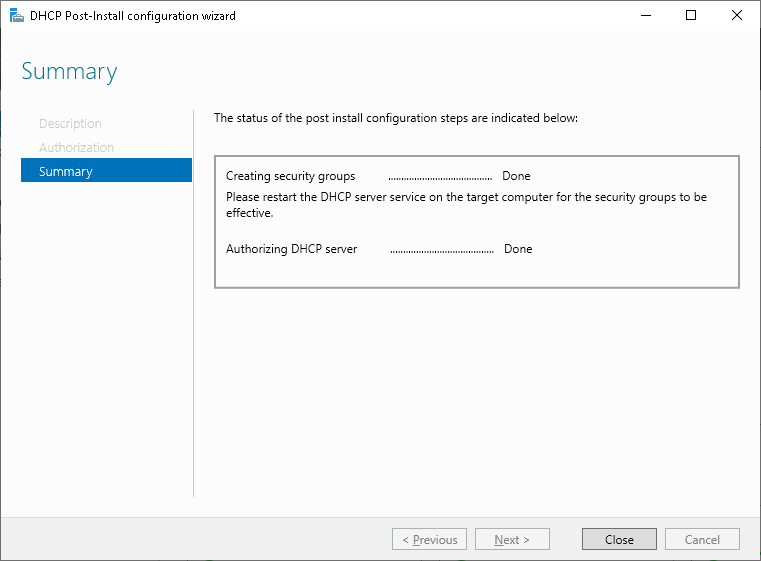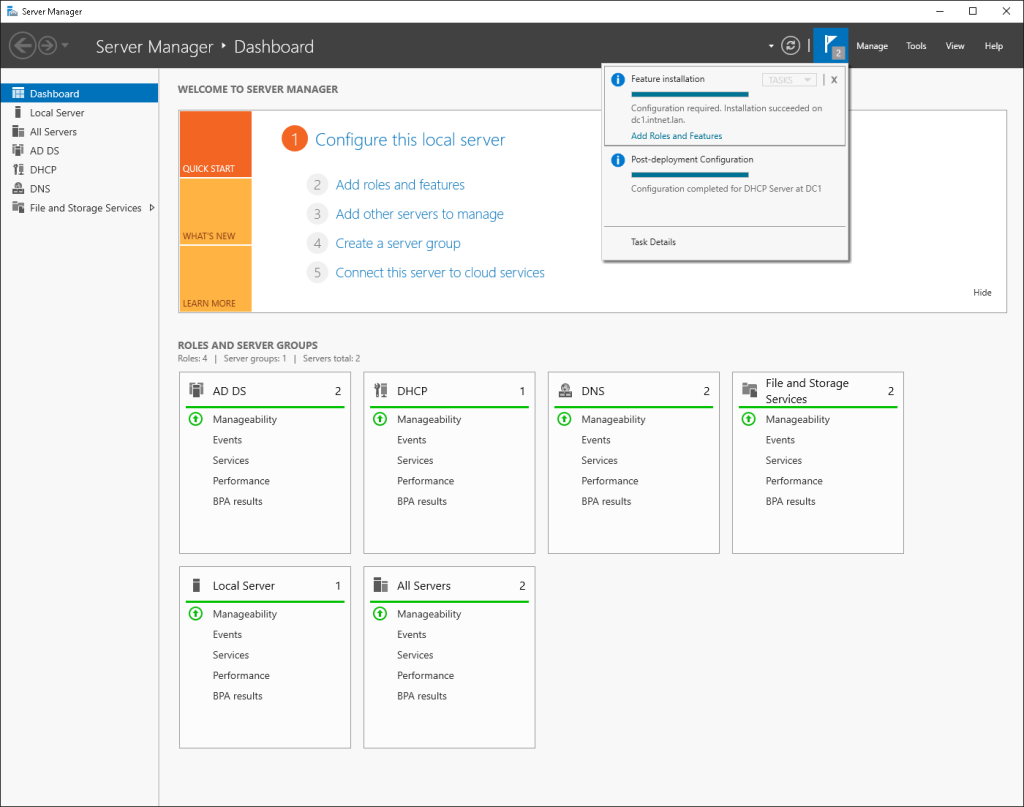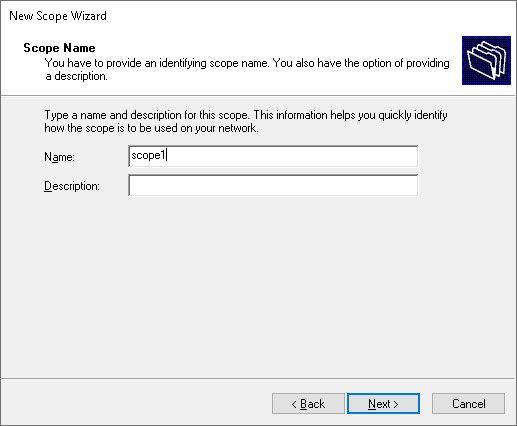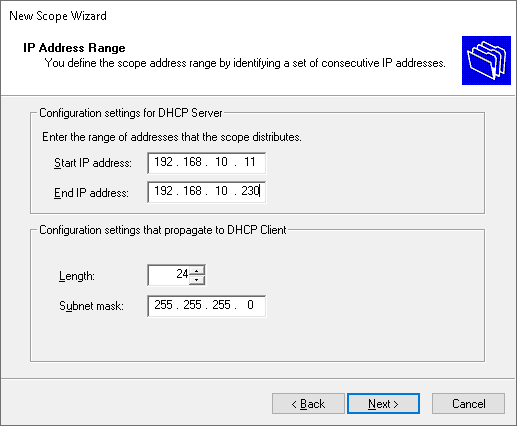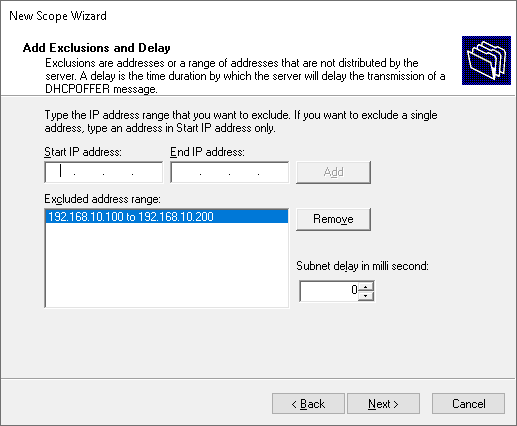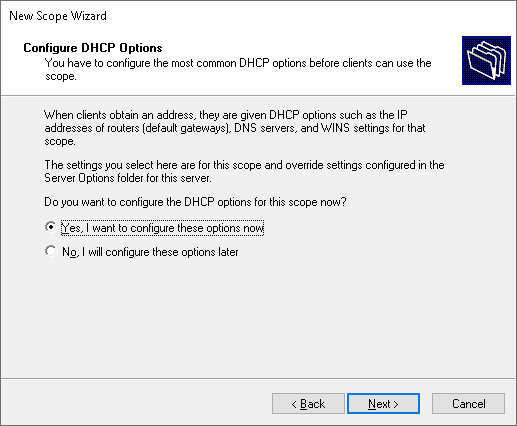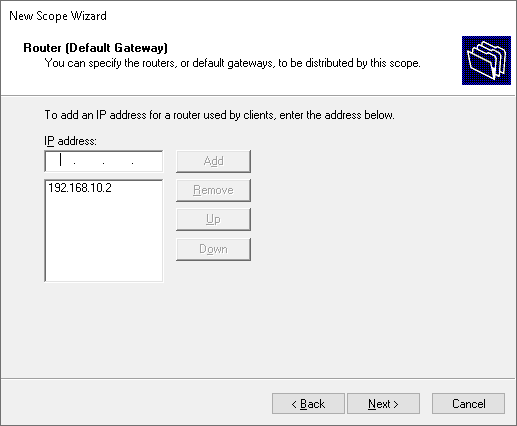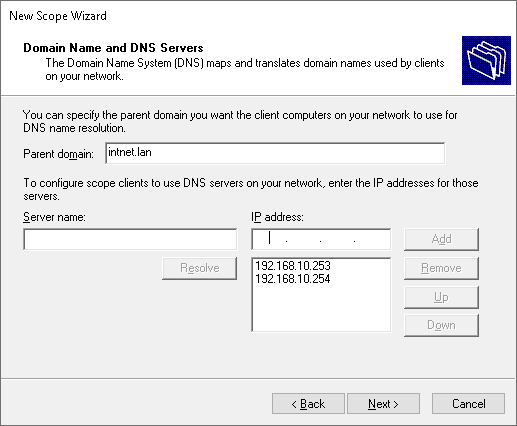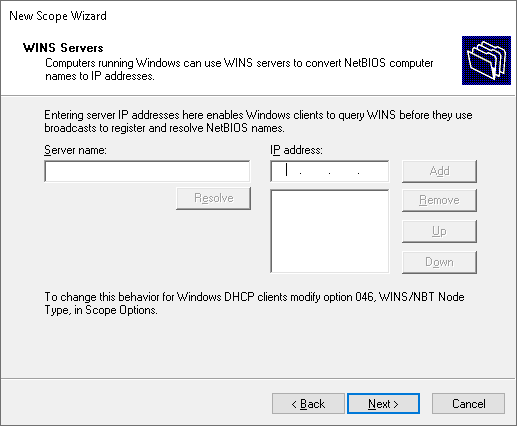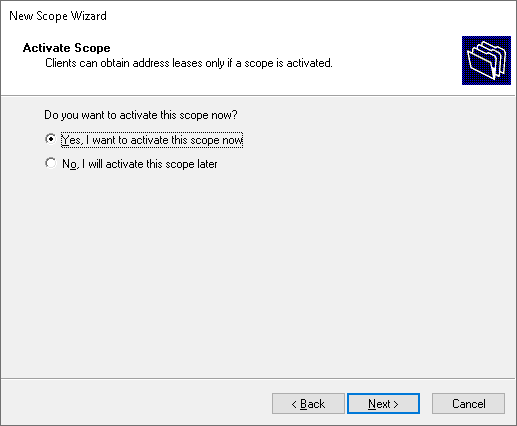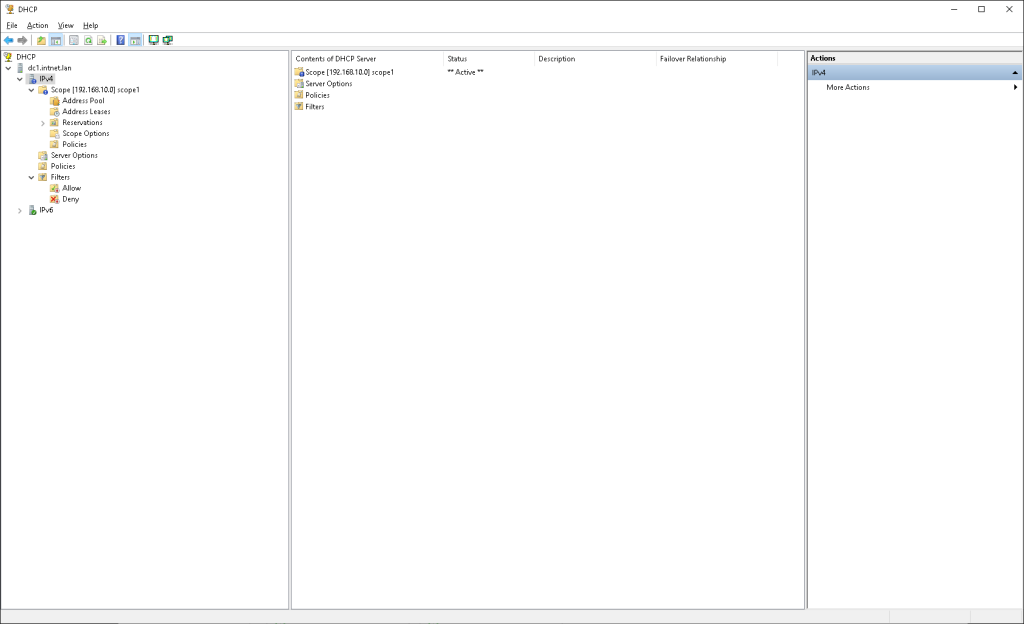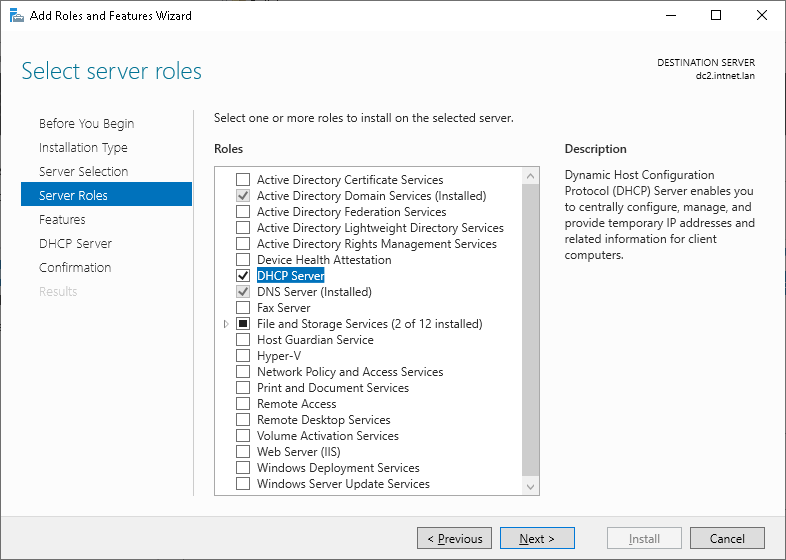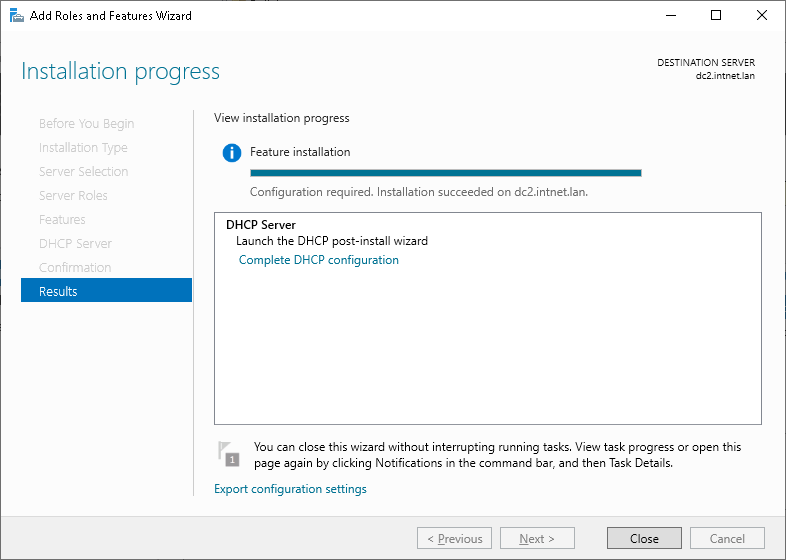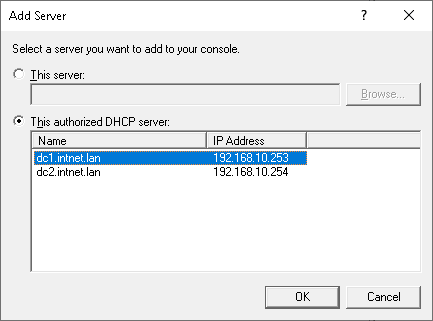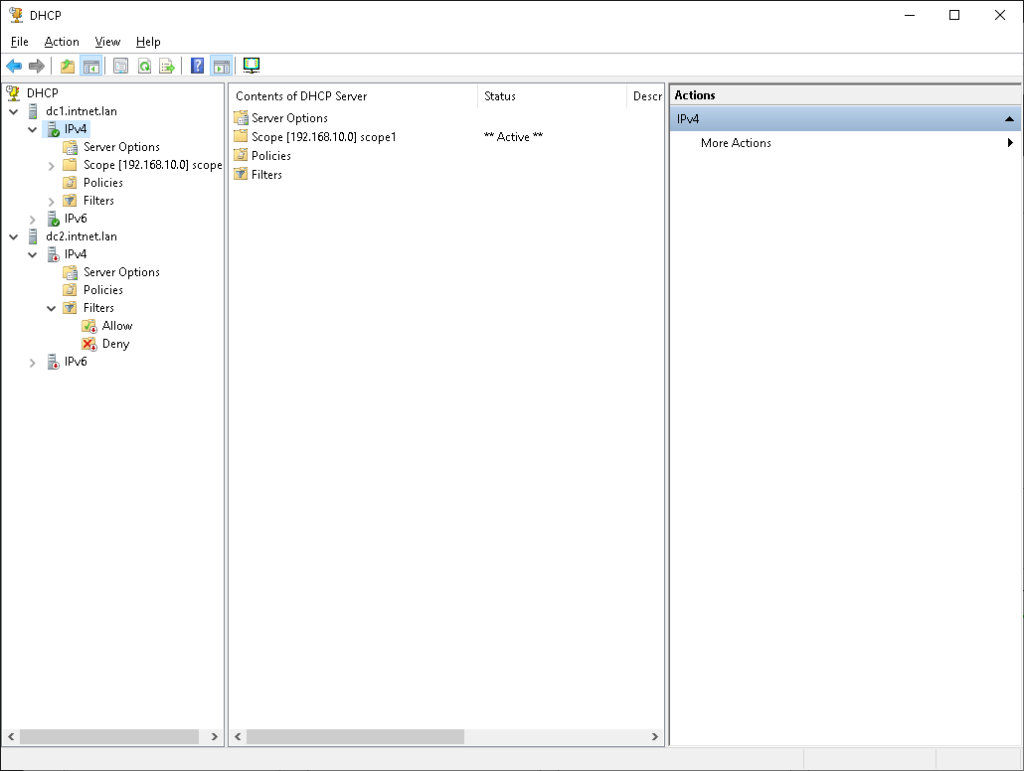Простая пошаговая инструкция по запуску и настройке основного и дополнительного контроллеров домена Active Directory на ОС Microsoft Windows Server 2019
В первую очередь необходимо задать соответствующие имена компьютеров, например, dc1, dc2 и т.д., а также статические IP-адреса
Затем приступим к настройке контроллера домена
Настройка главного контроллера домена dc01
Открываем дашборд
жмём на Add roles and features, появится мастер добавления ролей и компонентов
жмём Next — в разделе Installation Type выбираем пункт Role-based or feature-based installation
жмём Next — в разделе Server Selection выбираем единственный сервер, который отображается в списке — dc1
в разделе Server Roles ставим чекбокс на пункте Active Directory Domain Services (AD DS)
в разделе Features выбираем пункт Group Policy Management (управление групповыми политиками)
в разделе AD DS появится обычное текстовое сообщение о том, чем занимается контроллер домена Active Directory, к прочтению не обязательно
на вкладке Confirmation необходимо включить автоматический рестарт сервера по завершении установки
начнётся установка ролей и компонентов
жмём Close
Возвращаемся на дашборд и запускаем сервер в режим контроллера домена
запустится мастер развёртывания — в разделе Deployment Configuration добавляем новый лес, задаём корневое имя домена
кликаем Next — в разделе Domain Controller Options выбираем функциональные уровни леса и домена, включаем DNS-сервер в контроллере домена, вводим пароль режима восстановления служб каталогов
кликаем Next — в разделе DNS Options ничего делать не надо
кликаем Next — в разделе Additional Options задаём NetBIOS-имя домена
кликаем Next — в разделе Paths ничего делать не надо
кликаем Next — в разделе Review Options также ничего делать не надо
кликаем Next — в разделе Prerequisites Check аналогично
кликаем Install и ждём завершения установки
далее перезагружаем машину.
Запускаем дашборд
переходим в Tools (средства) — DNS и запускаем мастера добавления новой зоны, выбираем Primary zone (основную зону)
репликация — на все DNS-сервера в этом лесу
выбираем обратную зону IPv4
прописываем адрес сети Network ID
настройка динамического обновления оставляем только безопасные
завершение настройки новой зоны
и в консоли управления DNS в обратной зоне появится:
Настройка дополнительного контроллера домена dc2
Машине с дополнительном контроллере домена, как было выше сказано, необходимо задать статический IP-адрес
и ввести её в домен, задав соответствующее имя:
После этого машину необходимо перезагрузить.
Далее переходим на главный контроллер домена и добавляем эту машину (сервер) в список серверов домена
После этого сервер dc2 будет входить в список серверов домена
После этого добавляем роль на dc2
надо будет также выбрать dc2 из списка серверов
ставим чекбоксы на Active Directory Domain Services и DNS Server
а в компонентах отметим Remote Server Administration Tools
и подтвердим рестарт машины после установки
Начнётся установка
После установки переводим сервер в режим контроллера домена
Запустится мастер развёртывания, где необходимо добавить контроллер домена в существующий домен
снова потребуется ввести пароль режима восстановления контроллера домена
в DNS Options ничего делать не потребуется
в Additional Options необходимо выбрать контроллер домена, откуда будет производиться репликация — то есть главный контроллер домена
пути оставляем как есть
проверяем всё что наделали
Prerequisites Check — не обращаем внимания
и запустится установка
По окончанию установки заходим в управление DNS и видим соответствующие записи обоих контроллеров домена
В Active Directory Пользователи и компьютеры в разделе Domain Controllers также увидим обе этих машины
На дашборде увидим уведомление об успешном развёртывании
Установка DHCP-сервера
На любом из контроллеров домена (можно на всех) устанавливаем DHCP-сервер.
ставим чекбокс на перезагрузку машины при необходимости
и ждём окончания установки
затем из дашборда запускаем настройку
увидим мастер конфигурации
выбираем пользователя, который будет иметь права на настройку DHCP
и всё
На дашборде увидим уведомление об успешном развёртывании DHCP-сервера
Приступаем к настройке диапазона IP-адресов
задаём диапазон и маску сети
при необходимости можно добавить исключения
теперь сконфигурируем опции DHCP
добавляем шлюзы (как правило, одного хватает)
и адреса DNS-серверов (то есть оба КД)
WINS пропускаем
и активируем данный диапазон
В оснастке DHCP мы увидим наш диапазон
При необходимости также можем добавить DHCP-сервер на дополнительный КД
и при запуске с любого КД можем управлять любым диапазоном
и оба диапазона будут в одной оснастке DHCP